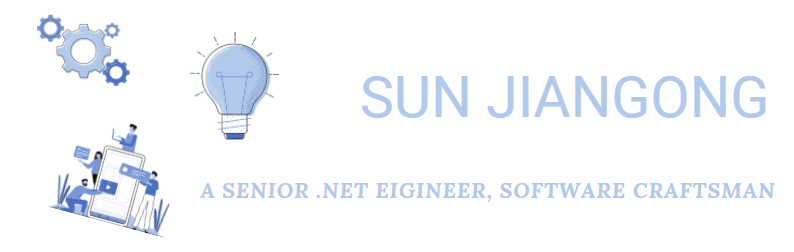How to install Visual Studio Extensions in Command Line?
If you have limited user right and you are not able to install some Visual Studio Extensions (.VSIX) directly, you can install them in command line.
- Firstly, you can download the extension in Visual Studio MarketPlace.
-
Launch CMD.exe with highest user right profile you have.
-
Then, go to correct Visual Studio IDE folder.
For example, The folder is “C:\Program Files (x86)\Microsoft Visual Studio\2017\Community\Common7\IDE” for Visual Studio 2017 Community version.
Beware of the Visual Studio folder will be different depending its version.
| Visual Studio Version | Visual Studio Internal Version | Physical folder |
|---|---|---|
| VS 2012 | VS 11.0 | C:\Program Files (x86)\Microsoft Visual Studio 11.0 |
| VS 2013 | VS 12.0 | C:\Program Files (x86)\Microsoft Visual Studio 12.0 |
| VS 2015 | VS 14.0 | C:\Program Files (x86)\Microsoft Visual Studio 14.0 |
| VS 2017 | VS 15.0 | C:\Program Files (x86)\Microsoft Visual Studio\2017 |
- Execute the command:
> VSIXInstaller.exe /quiet /admin "VSIX_File_Path"
or
> VSIXInstaller.exe /q /a "VSIX_File_Path"